ハッピーハッピードテラTOP > ドテラ専用サイトお買い物ガイド
ドテラ専用サイトお買い物ガイド
会員登録せず、定価で購入する場合、
↓下記専用サイトから直接ご注文ください。
https://doterra.myvoffice.com/happyhappycrystal/#/
スマホでのやり方を記載していますが、PCも手順は同じです

【1】右上のメニューボタンを押します
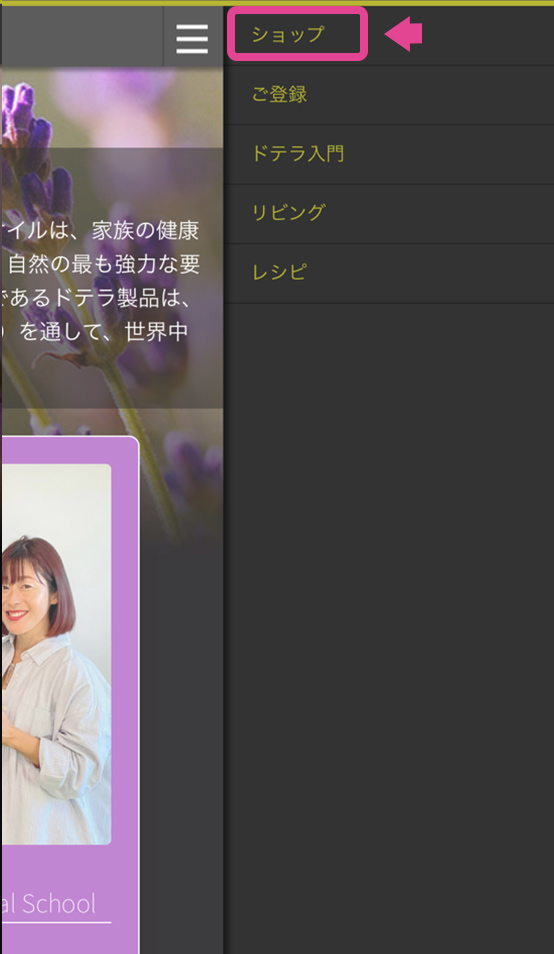
【2】「ショップ」を押します
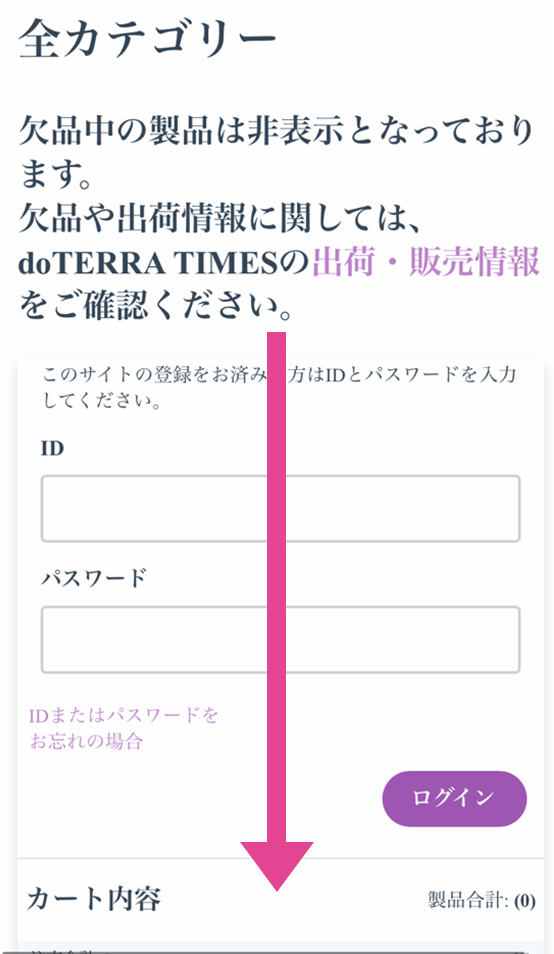
【3】IDやパスワードを入力せず、
下の方へスクロールします
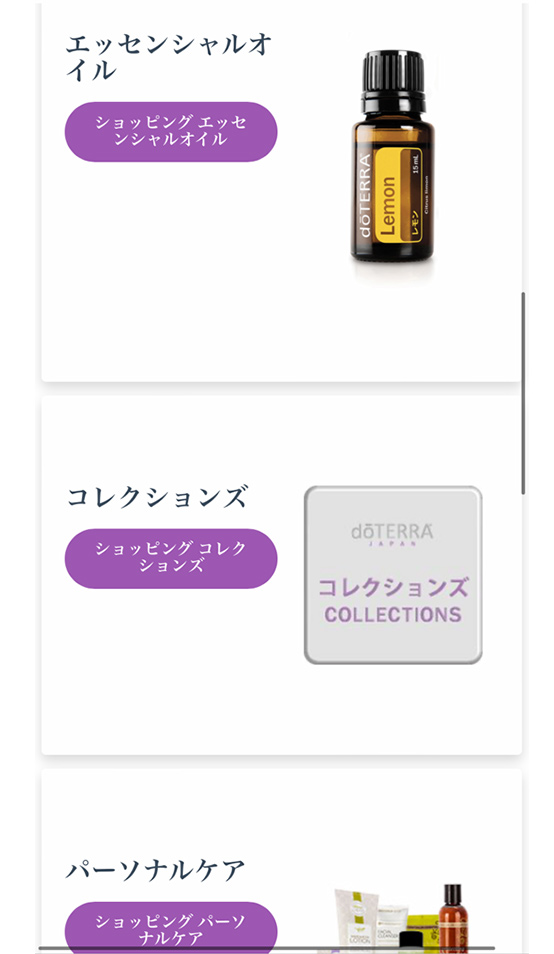
【4】購入したい製品を探します
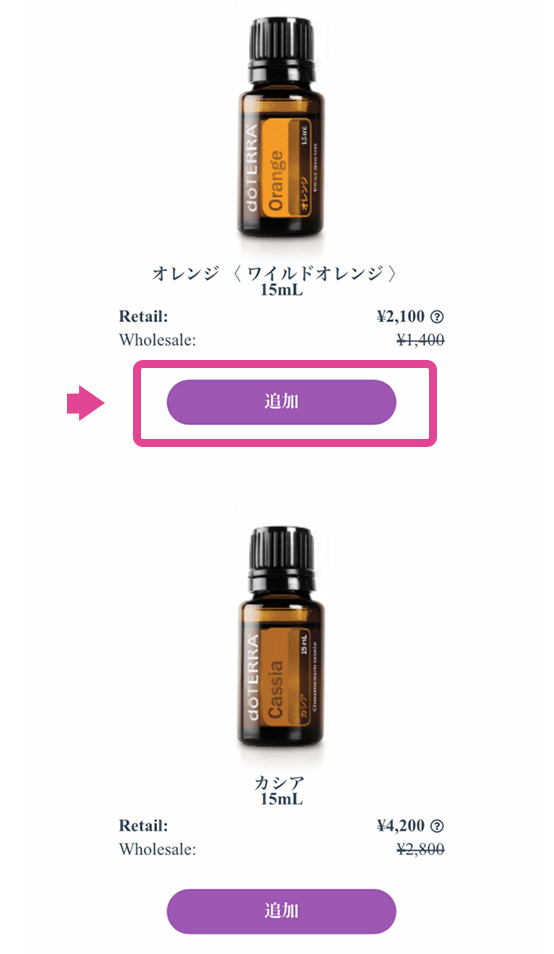
【5】購入する製品の「追加」ボタンを押します
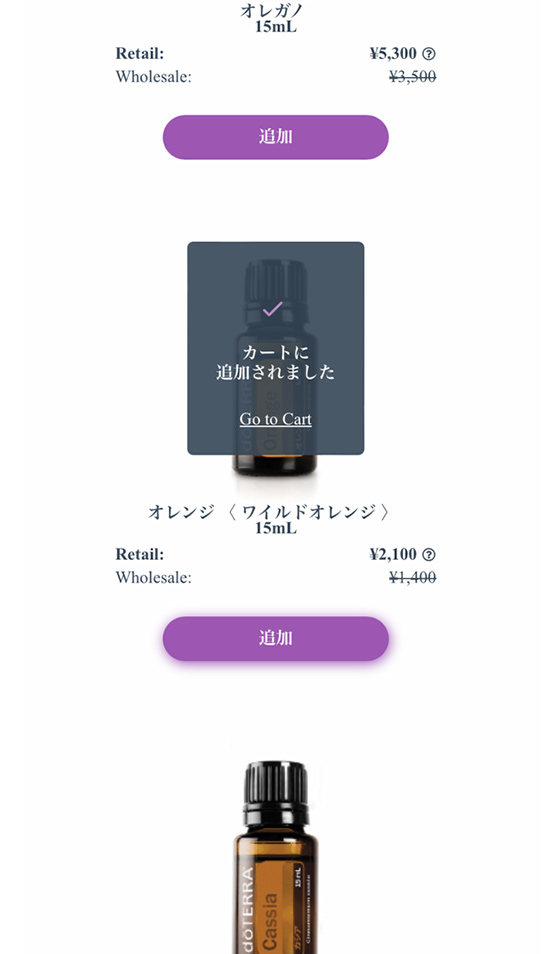
【6】製品がカートに追加されます
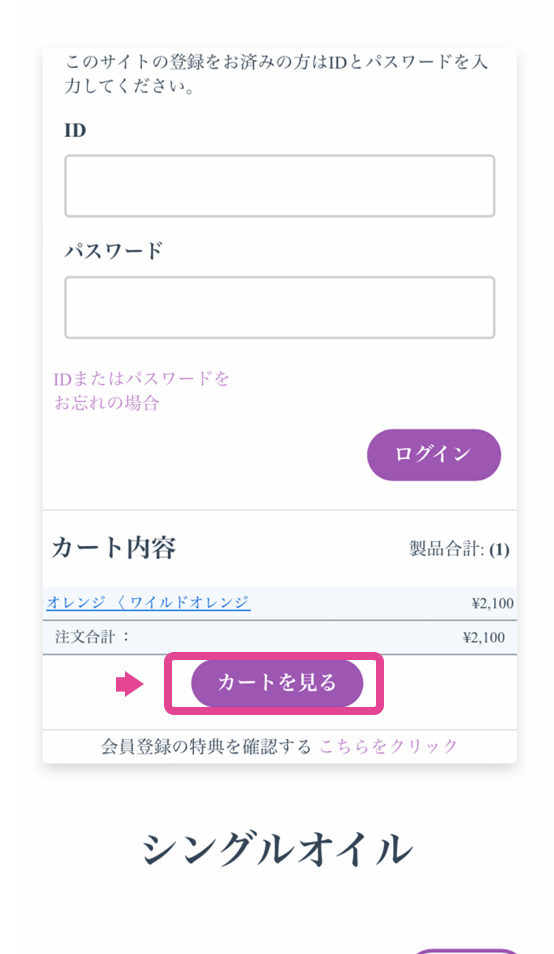
【7】「カートを見る」を押します
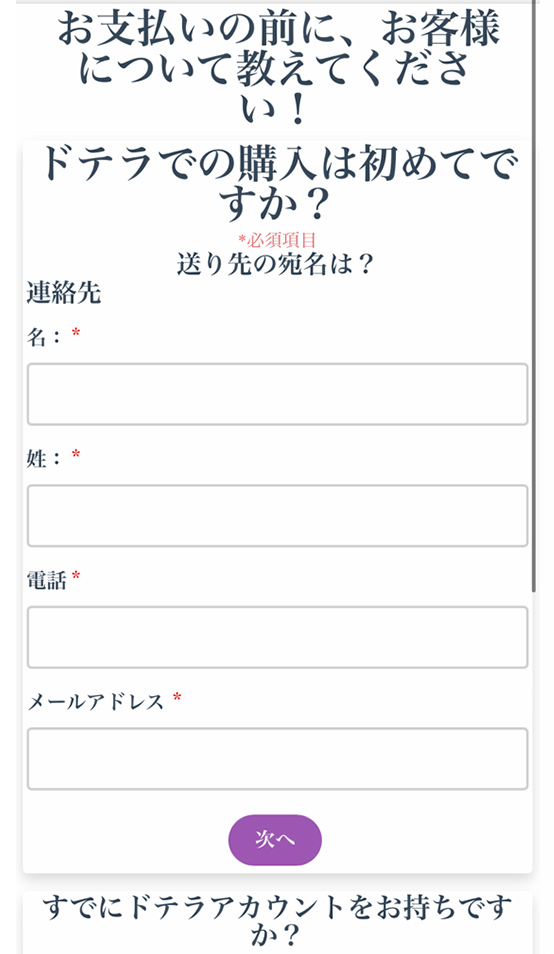
【8】お名前等を入力します
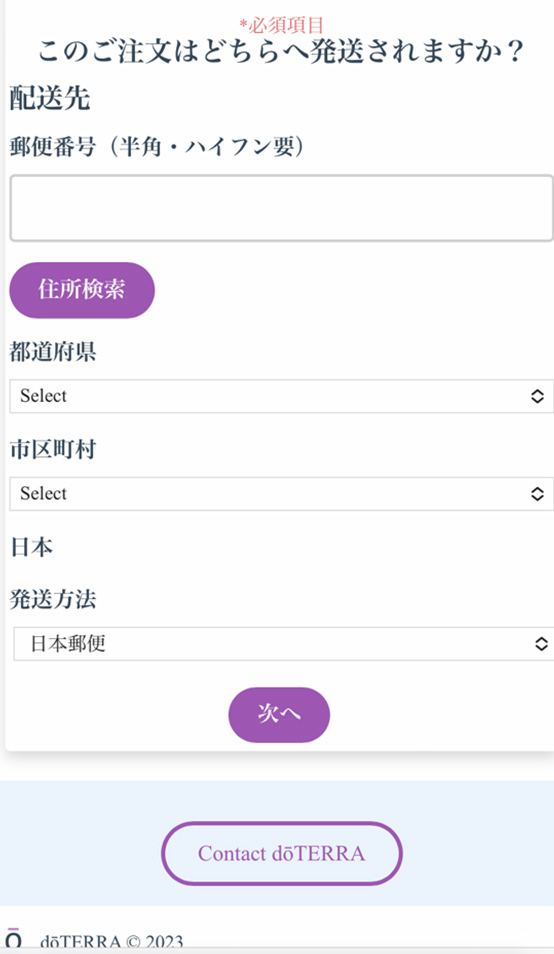
【9】お届け先を入力します
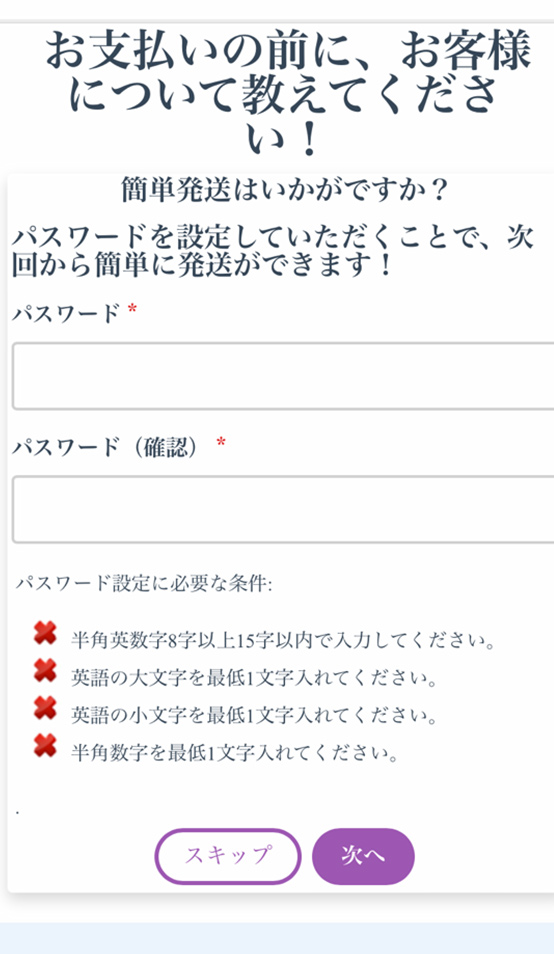
【10】当店の専用サイトに入力情報を保存し会員登録する場合はパスワードを設定して「次へ」を押します
しない場合は「スキップ」を押します
(基本的にはスキップしていただいて構いません)
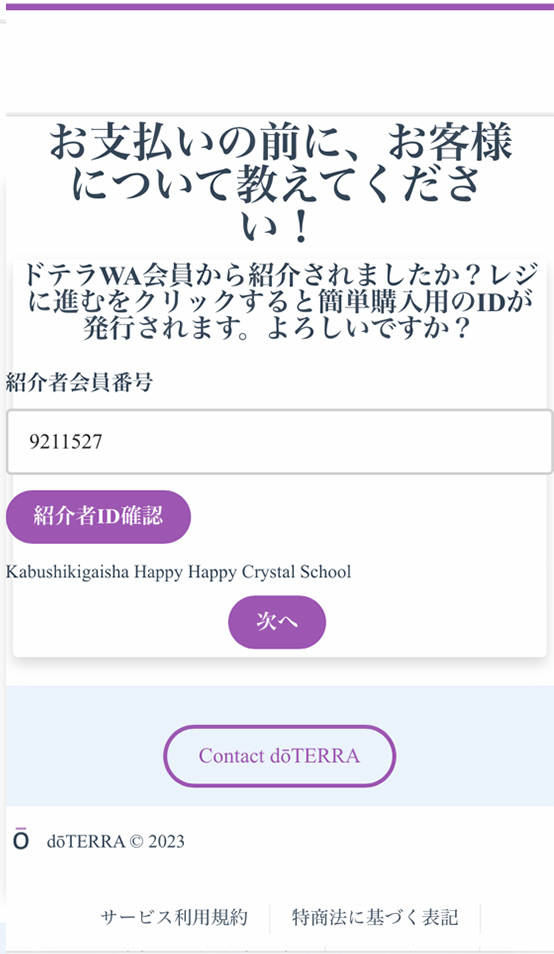
【11】紹介者会員番号はそのままで「次へ」を押します
(消したり編集したりしないでください)
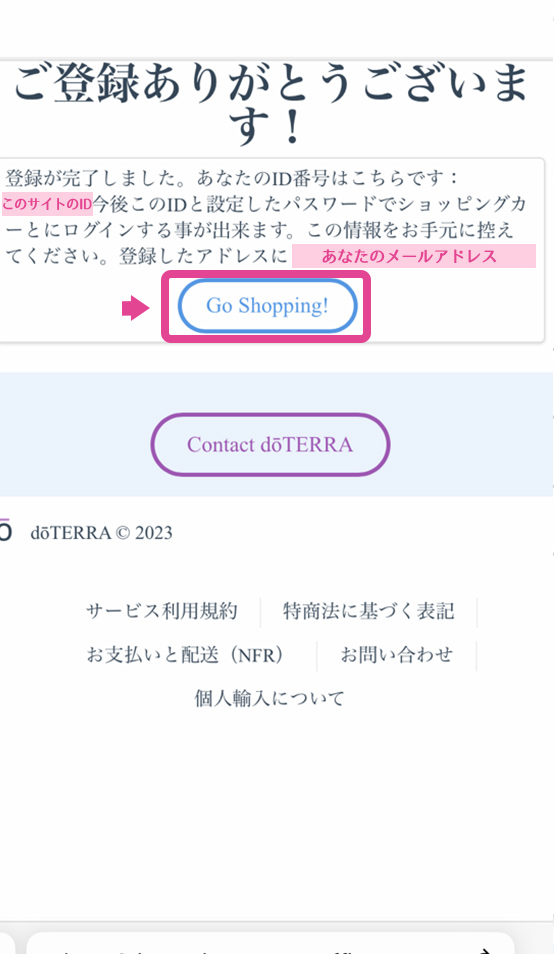
【12】当店の専用サイトの 会員IDが発行されます
次回お買い物する際にはこのIDとパスワードをご使用ください
※【10】でスキップした場合は発行されません
「Go Shopping!」を押します
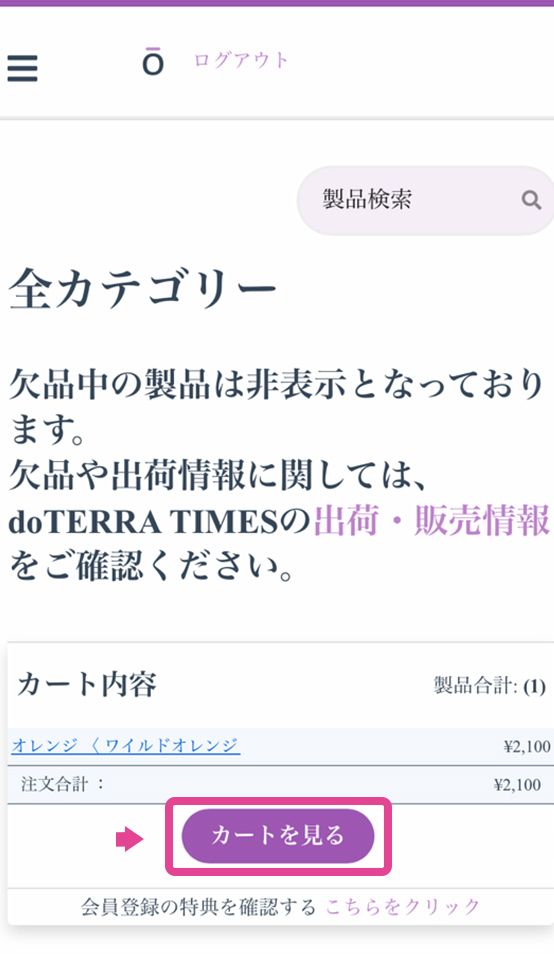
【13】「カートを見る」を押します
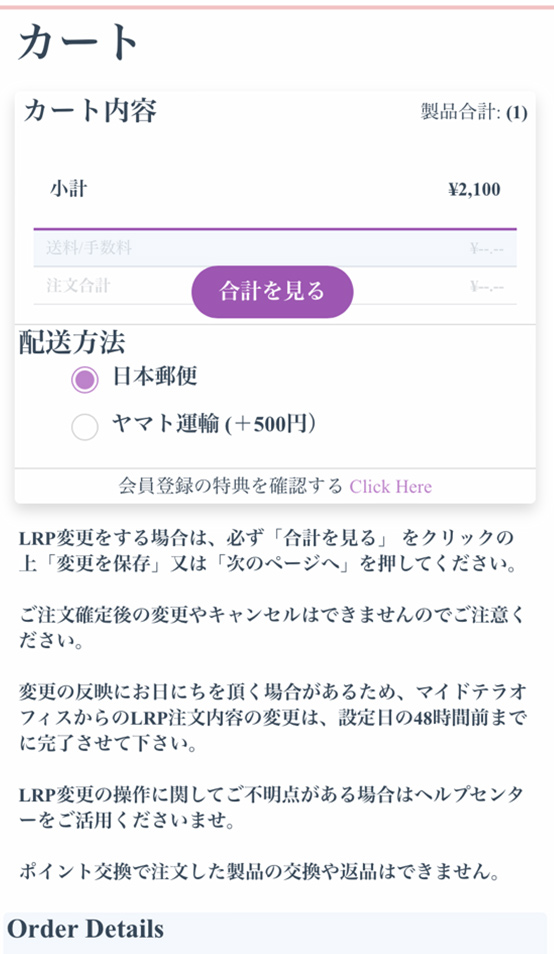
【14】カートの内容を確認します
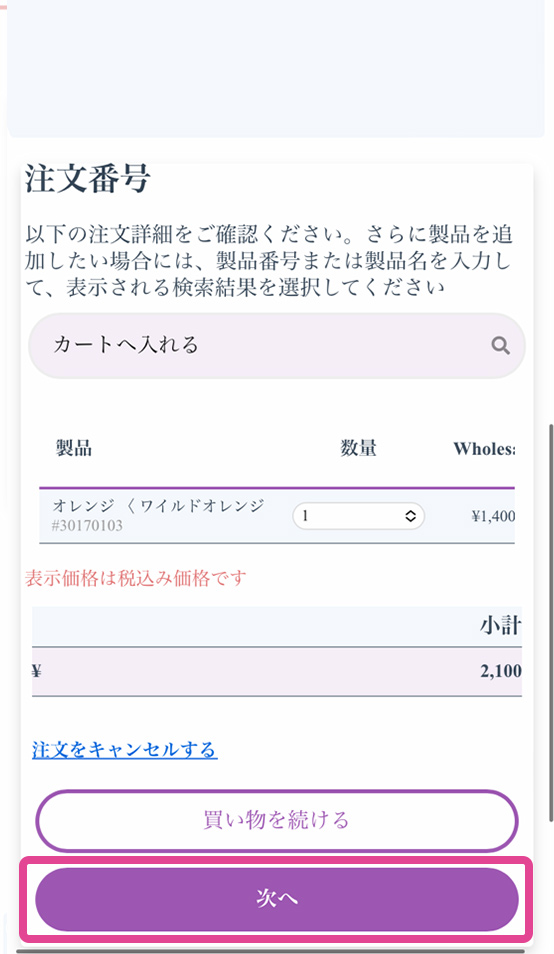
【15】確認したら「次へ」を押します
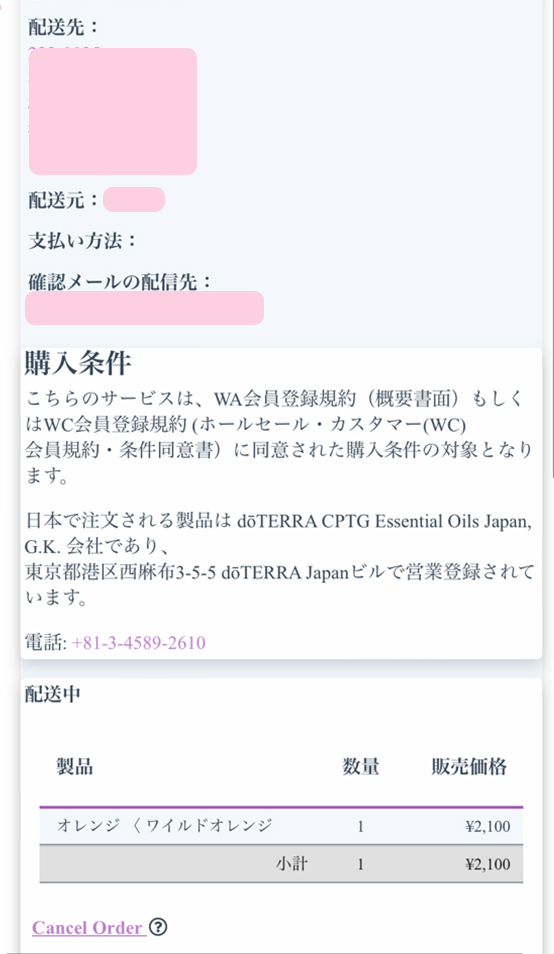
【16】配送先を確認します
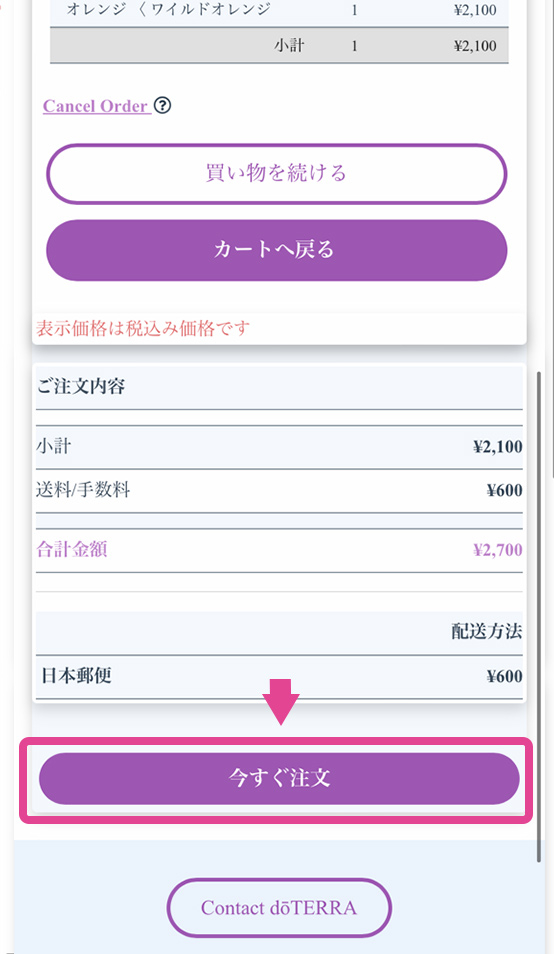
【17】「今すぐ注文」を押します
支払い方法等を入力して完了です
確認メールをご確認ください

